ご説明頂いた手順に従って、画像を改めて作成、CLIP STUDIOにて再び読み込みを試みたのですが・・・
しかし、残念ながら結果は変わりませんでした。
前回同様「✕」の表示が現れるだけで、画像は表示されません。
一体どういう事なのか・・・
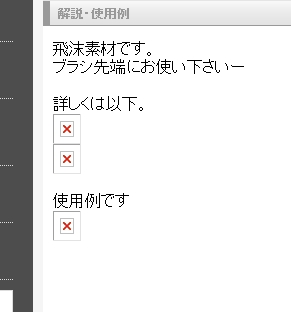
CLIP STUDIOのみんなに聞いてみよう
|
トラブル/その他
素材の説明画像について |
|
|
すみません、八方塞がりなので質問させて下さい。 自作した素材をアップロードしようと、CLIP STUDIOでひと通り作業を行ったのですが、一箇所だけどうにもならない部分があったので、その点についての質問です。 それというのは、解説・使用例の欄に画像を添付しようとした時のことです。 事前に、CLIP様からダウンロードさせて頂いたテンプレートを使用し、解説や使用例の画像を準備しておいたのですけれど・・・ いざ、画像を選択した所、どうにも正常に表示されないのです。 何度試しても、入力欄には赤いペケマークの画像表示エラーを示す表示のみが現れるだけで、選択した画像が正常に表示されません。 もしかすると、この画面だけで表示されないだけで、アップロードをすれば正常に表示されるかもしれない。 そう思って試しに公開してみたのですけど、素材検索から改めて今上げた素材を表示しても、やはり画像は現れません。 慌てて公開した素材を取り消しました・・・ 画像に問題があるのかもしれないと疑い、何度も確認してみたのですけど、サイズもデータ容量も問題はなく。 データ形式もJPEGにしてあります。 一体、何がいけなかったのでしょうか・・・? ご回答いただけると幸いです。 ------------------------------------------------------------ ■OS Windows XP( ) Windows Vista( ) Windows 7( ◯ ) MacOS X 10.5( ) MacOS X 10.6( ) MacOS X 10.7( ) MacOS X 10.8( ) その他( ) ------------------------------------------------------------ |
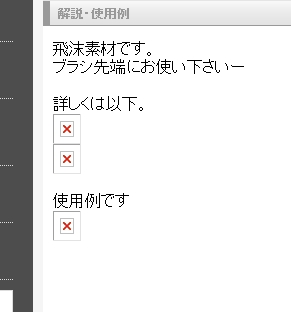
CLIP STUDIOよりアップロードする際の解説・使用例の欄に画像を添付した際に
欄内に「×」が表示されるという事ですと、表示ができない際の表示かと思われます。
選択された画像はカラーモードがCMYKの画像の場合、IE8など一部のブラウザで表示
できない場合があり、表示ができない場合は、「×」が表示されます。
添付しようとされたJPEGファイルが、CMYKの画像である場合は、恐れ入りますが
作成にRGBの画像としてJPEGファイルを再度書き出していただき、再度アップロードを
お試しいただけますようお願いいたします。
CLIP STUDIO PAINTでRGBのJPEGファイルを作成される場合は、[ファイル]メニュー→
[指定の形式で保存]→[.jpg(JPEG)]を選択していただき、ファイル名を任意で決めて
保存ボタンを押し、カラーの表現色を[RGBカラー]にして[OK]ボタンを押してください。
お手数ですが、ご確認の程よろしくお願いいたします。